Как «скрыть» панель Dock на iPhone под управлением iOS 11
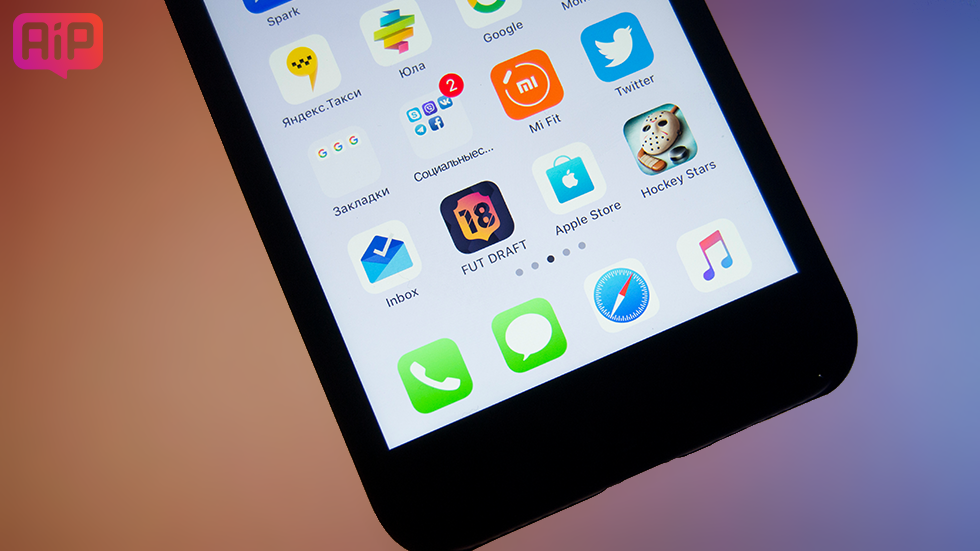
Небольшой, но интересный трюк.
В iOS, в отличие от Android, нет практически никаких возможностей по персонализации и изменению интерфейса системы. Чаще всего пользователей iPhone это устраивает, так как эксперименты с внешним видом интерфейса непременно ведут к ухудшению производительности, но иногда iOS все-таки хочется освежить. В этой небольшой инструкции рассказали о том, как с помощью специальных обоев «скрыть» панель Dock на iPhone под управлением iOS 11, сделав любой смартфон хоть чуточку, но похожим на iPhone X.
Как «скрыть» панель Dock на iPhone под управлением iOS 11
Шаг 1. С iPhone перейдите по одной из следующих ссылок:
Шаг 2. Пролистайте веб-страницу до обоев главного экрана и нажмите на понравившееся изображение.
Шаг 3. В открывшемся окне зажмите на иллюстрации и выберите «Сохранить изображение».
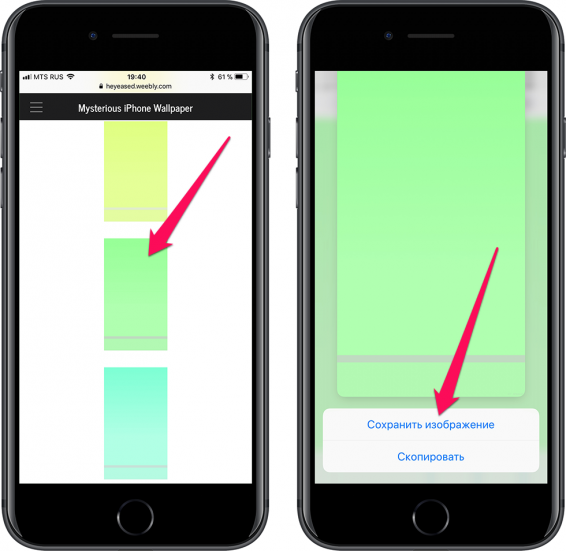
Шаг 4. Запустите приложение «Фото» и выберите только что загруженное изображение.
Шаг 5. Нажмите «Отправить» → «Сделать обоями».
Шаг 6. Важно! Перед тем, как устанавливать изображение в качестве обоев, необходимо уменьшить его масштаб, сдвинув двумя пальцами по картинке.
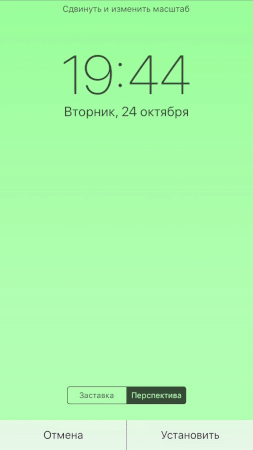
Шаг 7. Далее выберите параметр «Заставка», нажмите «Установить», а после — «Экран Домой».
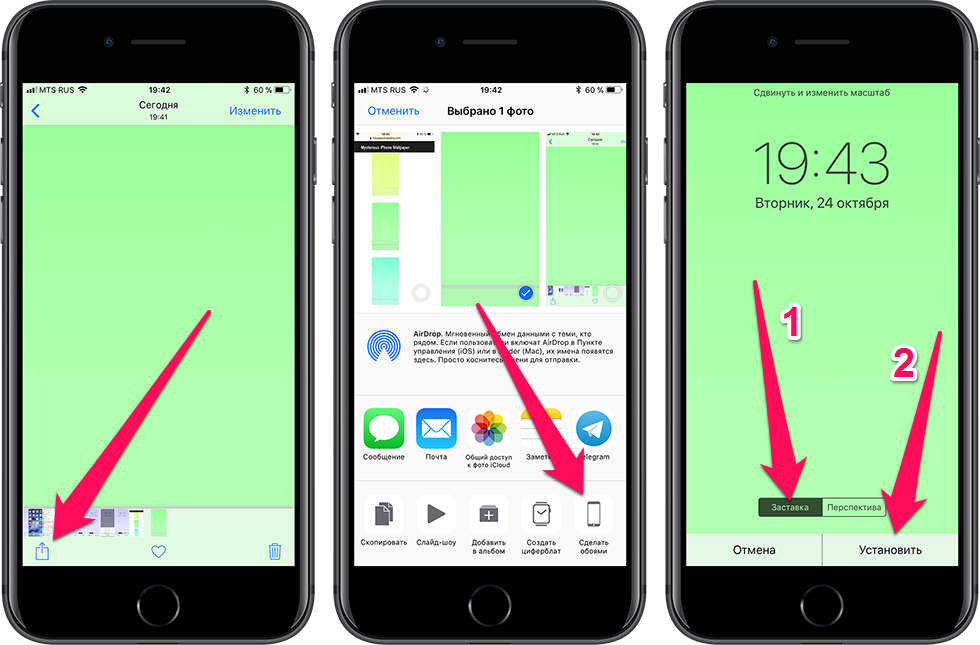
Готово! Эти «магические» обои сделали панель Dock на вашем iPhone невидимой. Разумеется, сама панель никуда не делась, но ощущение того, что экран стал более вытянутым обязательно появится.
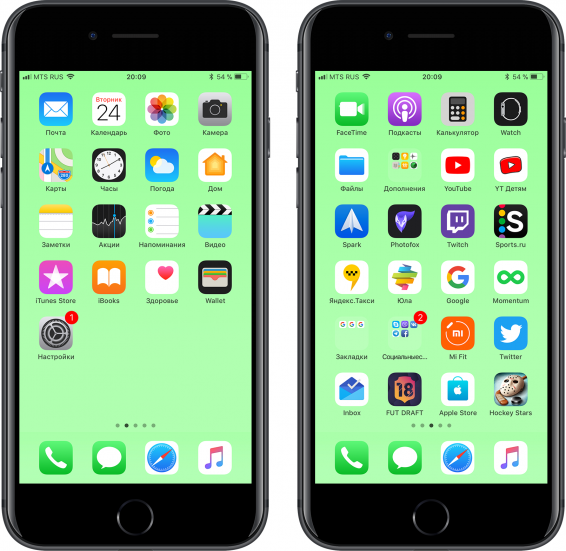
Смотрите также:
- Как увеличить время работы iPhone и запретить Apple следить за вами
- Как правильно пользоваться диктовкой текста на iPhone и iPad
- Как убрать абсолютно всю рекламу на сайтах в Safari
✅ Подписывайтесь на нас в Telegram, ВКонтакте, и Яндекс.Дзен.
